Standardmäßig führt das GetCourse-Formular keine vollständige Autorisierung des Benutzers im Account durch, aber eine teilweise Autorisierung ist doch möglich. Nach dem Ausfüllen des Formulars bekommt der Benutzer den Onlinezugang zu den Blocks mit Einstellungen der Sichtbarkeit
für autorisierte Benutzer, alle Formulare werden automatisch mit Benutzerdaten ausgefüllt und ein Benutzer kann eine Mitteilung an den Abschnitt “Posteingang” schreiben. Aber beim Versuch, zu internen Seiten zu gehen (z.B. zu Trainings), wird die systemeigene Einloggseite /cms/system/login sich automatisch dem Benutzer öffnen. Das heißt, er muss sich autorisieren: sein Login und Passwort eingeben.
Die Autorisierung mit Hilfe des Formulars ist beschränkt und nur auf den Webseiten möglich.
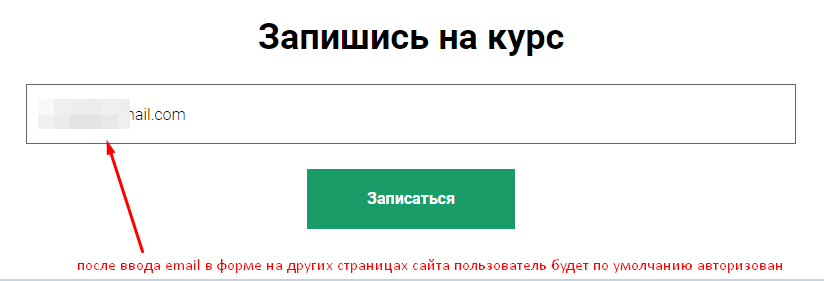
Sie können im Formular eine komplette automatische Autorisierung oder umgekehrt – eine Pflichtanforderung des Passwortes, je nach Ihrer Aufgabe, einstellen. Dazu muss man in den
Aufgabenbearbeiter die Aktion “Nutzer autorisieren” einfügen und eine der drei verfügbaren Varianten auswählen: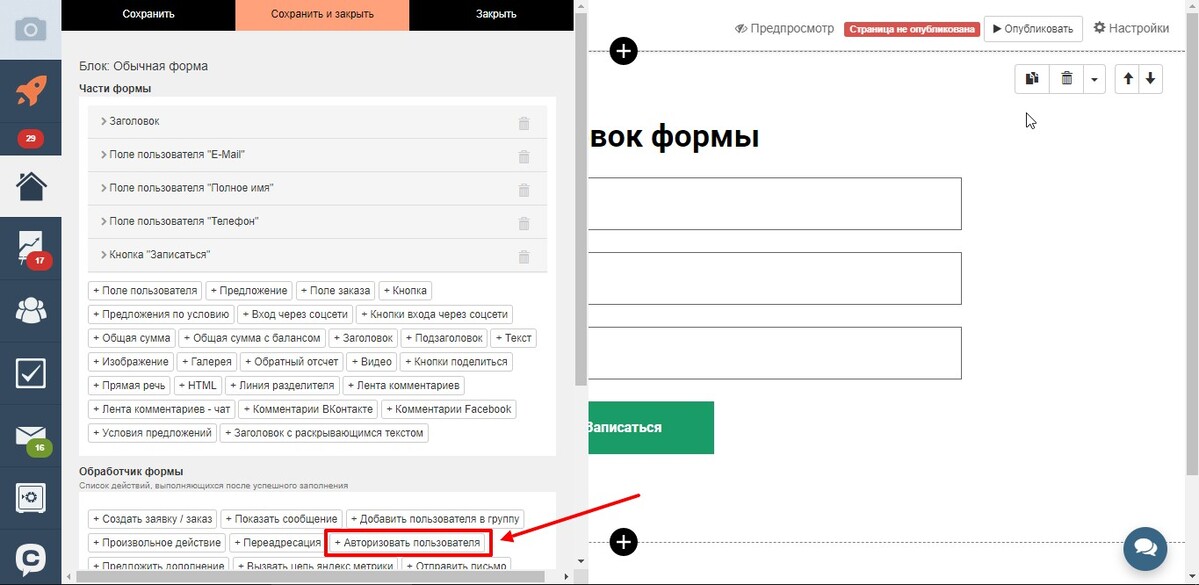
Ziehen wir jede Variante näher in Betracht.
1. “Teilautorisierung” ist eine Autorisierungsart, die standardmäßig im Formular funktioniert, auch wenn diese Aktion nicht in den Formularbearbeiter eingetragen wird. Dies ist dazu gedacht, dem Benutzer die Erstellung der Bestellung und ihre Bezahlung zu ermöglichen, ohne das Passwort eingeben zu müssen, weil die Anforderung des Passwortes in dieser Etappe die Konversion reduzieren würde.
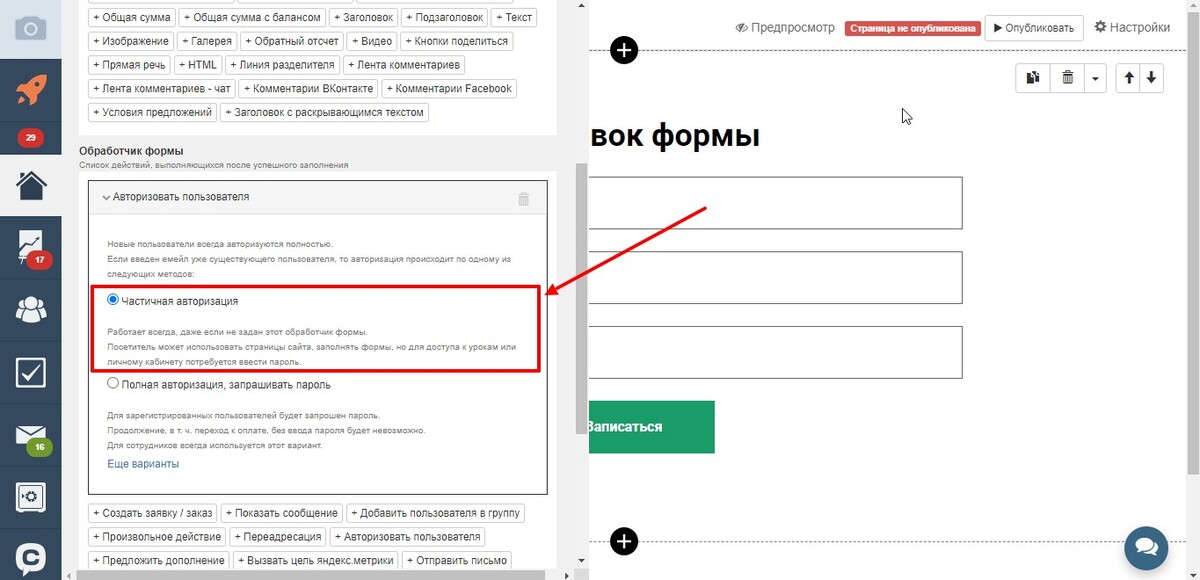
2. “Vollautorisierung, ohne Passwort” — bei dieser Variante wird der Benutzer nach dem Ausfüllen des Formulars kein Passwort einzugeben brauchen, wodurch es möglich wird, ihn im Account sofort zu autorisieren und ihm den vollen Zugriff auf die Profildaten sowie auf die gekauften Trainings zu gewähren.
Diese Variante eignet sich z.B. für den Fall, wenn der Benutzer nach dem Ausfüllen des Formulars zum kostenlosen Training übergehen soll, wo ein Nachverkauf stattfindet, um die Konversion ebenso nicht zu reduzieren.
Bitte beachten Sie: die Einstellung der “Vollautorisierung, ohne Passwort” befindet sich in der Kategorie “Weitere Varianten”. Wenn diese Einstellung aber bereits gewählt wurde, wird sie sofort angezeigt.
3. “Vollautorisierung, Passwort anfordern”. Manchmal kommt es vor, dass eine unsichere Autorisierung unzulässig ist. Diese Funktion ist für solche Fälle vorgesehen: sie setzt eine Pflichtanforderung des Passwortes beim Benutzer voraus, nachdem er die E-Mail-Adresse eingegeben hat. Da diese Variante die Zahlungen verhindert, sollte sie in Verkaufsformularen nicht verwendet werden. Diese Autorisierungsart kann man z.B. für die Erstellung eines eigenen Formulars statt des Systemformulars benutzen.
Bitte beachten Sie: aus Sicherheitsgründen wird für die Mitarbeiter und Administratoren des Accounts immer diese Variante verwendet.
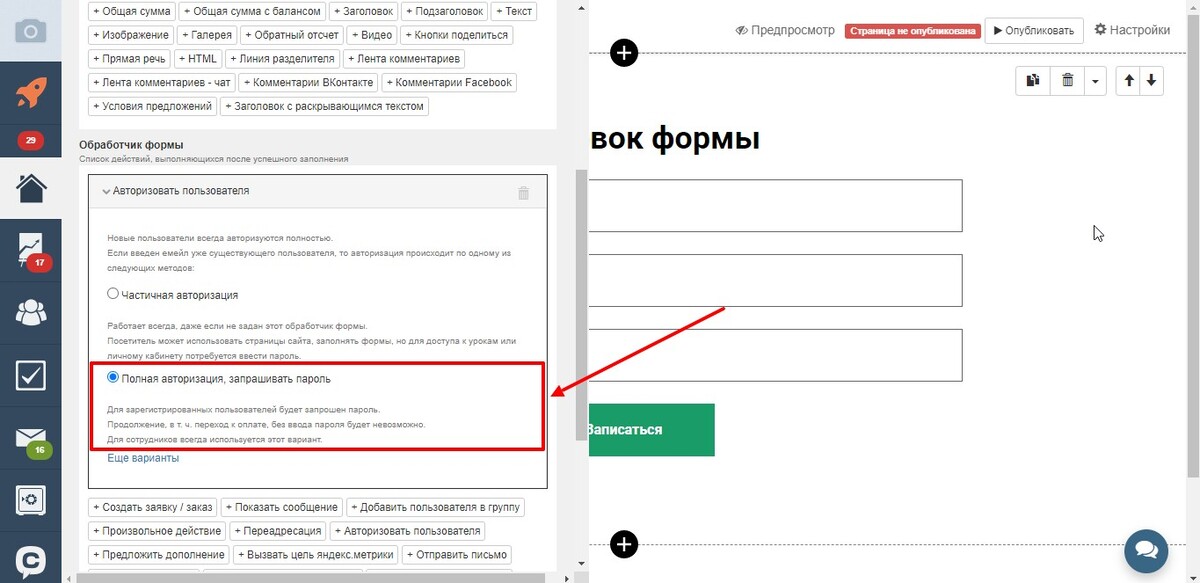

bitte autorisieren Sie sich